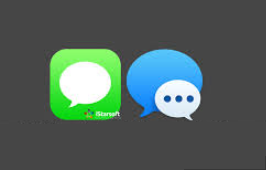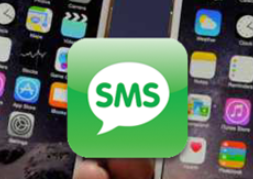Wie kann man iPhone/iPad SMS auf PC lesen
Viele Nutzer möchten iPhone oder iPad SMS/iMessage auf PC lesen, aber wie kann man es erledigen? In diesem Artikel erfahren 2 Methoden, iPhone/iPad SMS auf PC (Mac) zu lesen.
Als ein iOS-Nutzer möchten Sie möglicherweise iPhone SMS oder iMessage auf einem PC oder Mac anzeigen und lesen oder sogar ausdrucken. Aber wir wissen, dass es keine leichte Aufgabe ist. Sie können zwar Ihre SMS-Nachrichten per iTunes ein Backup erstellen, aber es ist nicht möglich, die Inhalte vom iTunes-Backup auf PC/Mac anzuzeigen, da es nicht lesbar ist. Glücklicherweise gibt es hier ein effektives Tool namens AnyTrans, mit dem Sie iPhone SMS auf dem PC/Mac anzeigen und also aus dem iTunes-Backup extrahieren können.
iPhone: SMS auf PC lesen – Das Tool erfahren
Als effektiver iOS Datentransfer ermöglicht AnyTrans Ihnen, die ganze Inhalte vom iPhone auf dem PC oder Mac leicht anzuzeigen und zu verwalten. Schauen wir uns einige Hauptmerkmale an:
- Es unterstützt SMS-Nachrichten / iMessages auf einem PC oder Mac anzuzeigen, und Sie können diese Nachrichten (Anhänge) als lokales Backup vom iPhone auf den Computer exportieren.
- Sie können diese SMS im Text-, PDF- oder HTM-Format auf dem Computer speichern, sodass Sie diese Nachrichten bequem verwalten oder ausdrucken können.
- Es ermöglicht die SMS-Nachrichten aus iTunes-Backups extrahieren, ohne das iPhone wiederherzustellen, und sie als lesbares Format speichern.
- Außerdem können andere iOS-Daten wie Kontakte, Fotos, Musik, Videos und mehr in einem anzeigbaren Format vom iPhone auf den Computer übertragen werden.
Wie kann man iPhone SMS auf PC anzeigen und lesen
Zunächst müssen Sie AnyTrans kostenlos herunterladen und auf Ihrem Computer installieren.
Gratis Herunterladen * 100% sauber & sicher
Schritt 1: Öffnen Sie AnyTrans und verbinden Sie Ihr iPhone mit dem Computer > Klicken Sie auf den Button “![]() ” > Wählen Sie die Kategorie “Nachrichten”.
” > Wählen Sie die Kategorie “Nachrichten”.
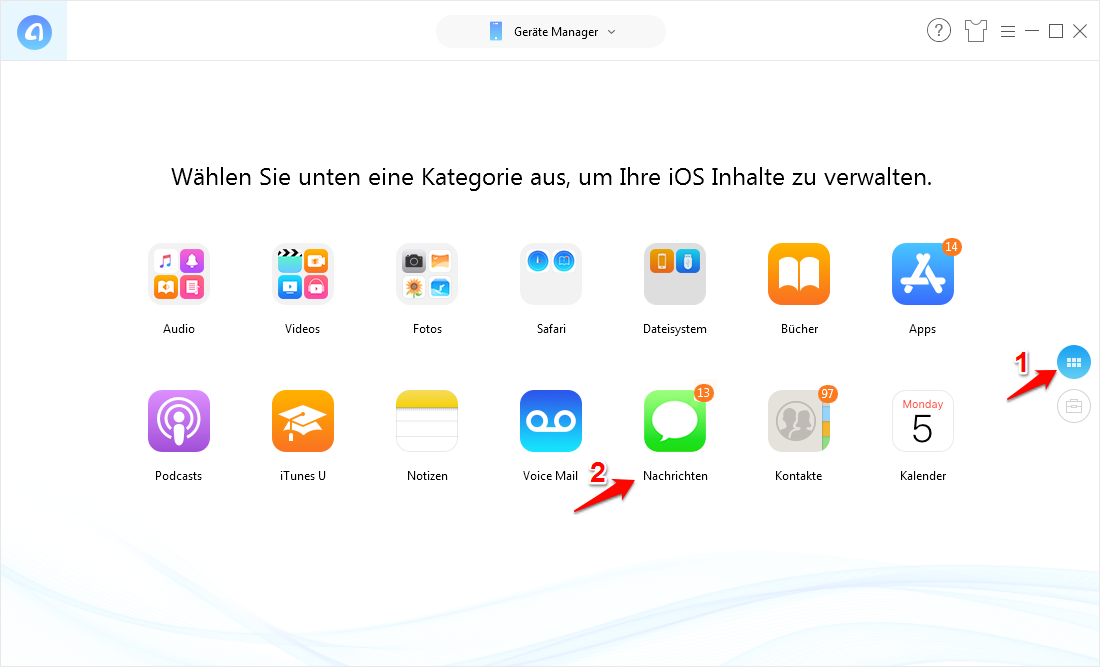
iPhone SMS auf PC lesen – Schritt 1
Schritt 2: Anschließend werden SMS auf dem PC angezeigt. Sie können das Exportformat selbst einstellen, indem Sie auf den Button “![]() ” klicken > Wählen Sie das Format (Text / PDF / HTML) und klicken Sie auf OK.
” klicken > Wählen Sie das Format (Text / PDF / HTML) und klicken Sie auf OK.
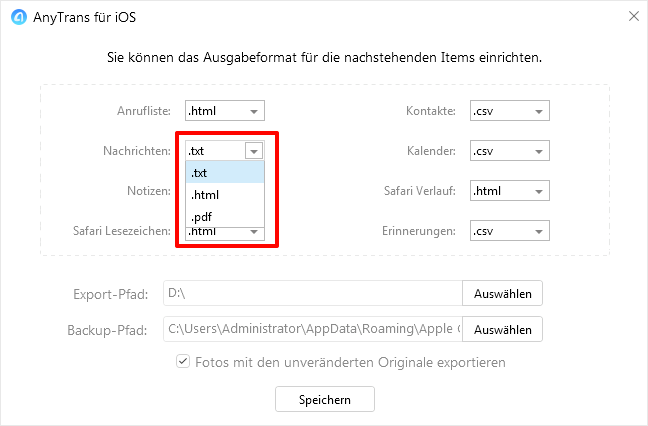
iPhone SMS lesen auf PC – einstellen
Schritt 3: Wählen Sie die gewünschte SMS aus > Dann klicken Sie auf den Knopf „![]() “ (Auf Mac/PC sichern).
“ (Auf Mac/PC sichern).
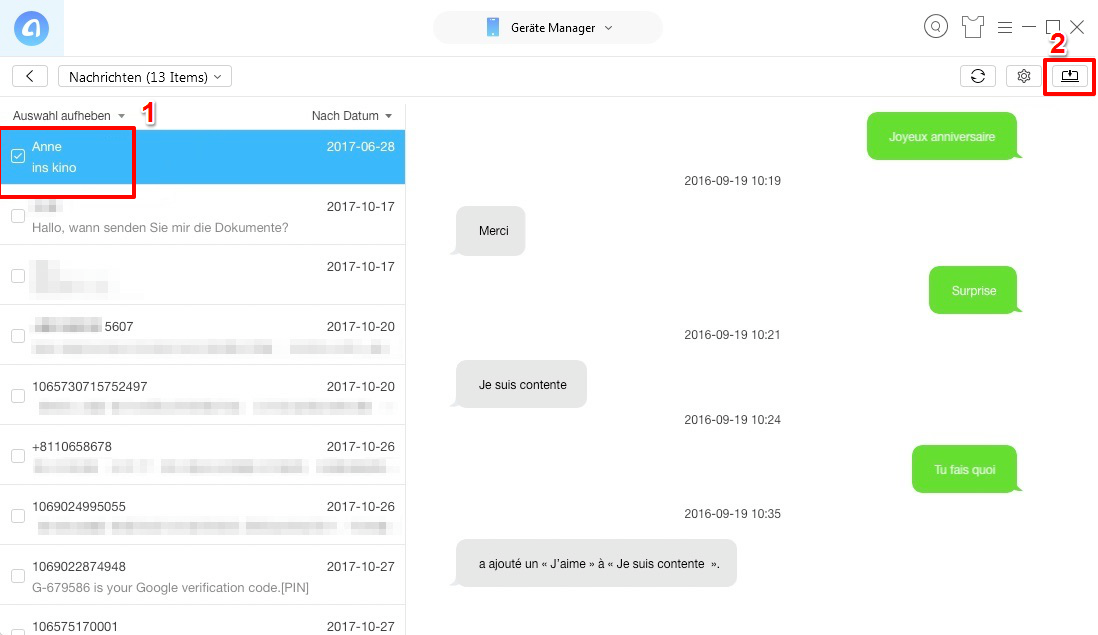
iPhone SMS auf PC anzeigen und lesen
SMS auf PC lesen – aus iTunes-Backup extrahieren
Wenn Sie iPhone SMS-Nachrichten vom iTunes-Backup auf PC anzeigen und lesen möchten, sollten Sie diese SMS aus iTunes-Backup über AnyTrans extrahieren. Laden Sie AnyTrans kostenlos runter und folgen den Schritten unten, um SMS aus iTunes-Backup auf PC zu lesen.
Gratis Herunterladen * 100% sauber & sicher
Schritt 1: Öffnen Sie AnyTrans > Klicken Sie auf “Gerät Manager” > Wählen Sie dann den Modus “Backup Manager”.
Schritt 2: Wählen Sie das Backup, das SMS enthält > Klicken Sie auf “Vorschau”.
Schritt 3: Dann werden alle Ihre Daten vom iTunes-Backup angezeigt > Klicken Sie auf “Nachrichten” > Wählen Sie die SMS aus, die auf PC lesen möchten > Klicken Sie auf den Button “![]() “.
“.
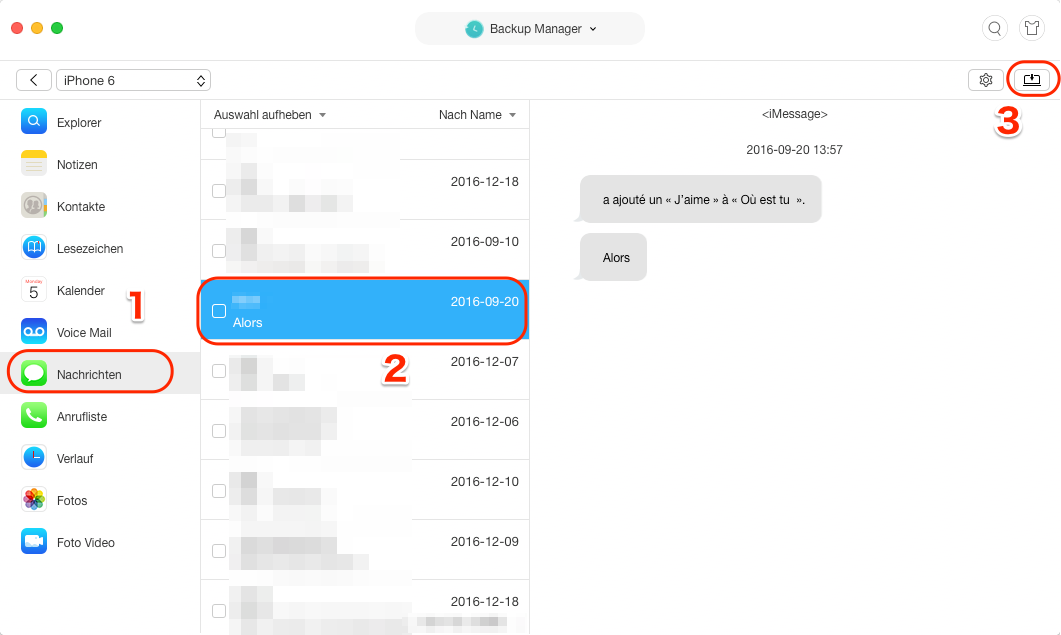
iPhone SMS aus iTunes-Backup auf PC/Mac lesen
Fazit
Jetzt folgen Sie den o. g. Methoden, um iPhone oder iPad SMS auf PC/Mac anzuzeigen und zu lesen. Sie können heute AnyTrans downloaden und kostenlos probieren. Wenn Sie weitere Frage haben, schreiben Sie uns eine E-Mail. Danke für Auslesen!
 AnyTrans
AnyTrans Überträgt, sichert und verwaltet iPhone/iPad/iPod-Daten, ohne Beschränkungen.
Gratis Herunterladen10,039,441 Leute herunterladen
Die neusten Artikel:
- Wie lange dauert ein iCloud Backup
- Instagram Fotos & Bilder speichern auf dem iPhone / iPad
- Wie kann man Android Daten nach Werkseinstellung wiederherstellen